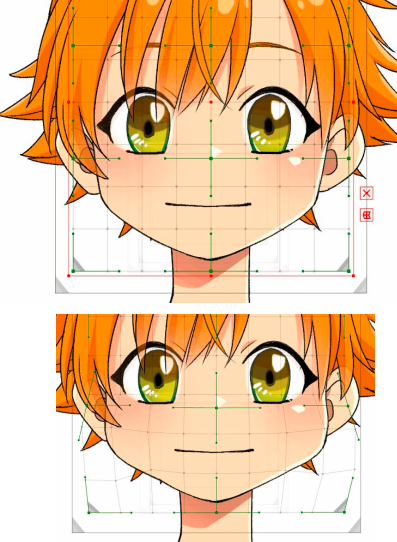複雑な口角形状の Live2Dモデル作成方法
トラッキングで表現できる表情が拡張
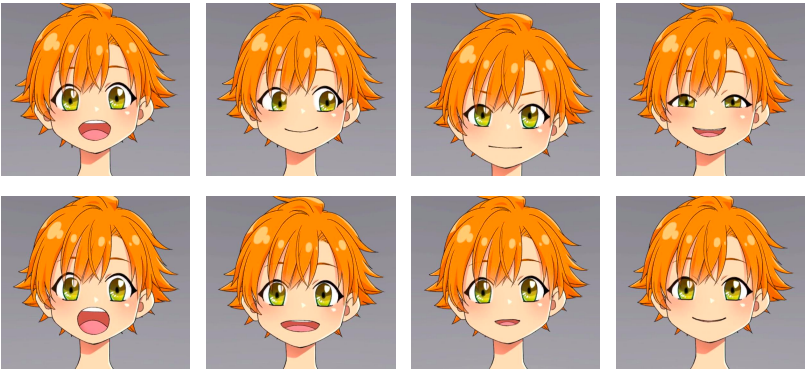
用意するパラメータ一覧.
|
パラメータ名 |
パラメータID |
最小値 |
デフォルト |
最大値 |
|
口の開閉 |
ParamMouthOpenY |
0.0 |
0.0 |
1.0 |
|
口の変形 |
ParamMouthForm |
-1.0 |
0.0 |
1.0 |
|
上唇 |
ParamLipUpper |
-1.0 |
0.0 |
1.0 |
|
下唇 |
ParamLipUnder |
-1.0 |
0.0 |
1.0 |
|
舌の上下 |
ParamTongue |
0.0 |
0.0 |
1.0 |
|
口の幅 |
ParamMouthSize |
-1.0 |
0.0 |
1.0 |
|
口の左右 |
ParamMouthX |
-1.0 |
0.0 |
1.0 |
|
頬のふくらみ |
ParamPuffCheeks |
0.0 |
0.0 |
1.0 |
|
パラメータ名 |
パラメータID |
最小値 |
デフォルト |
最大値 |
|
口の開閉 |
ParamMouthOpenY |
0.0 |
0.0 |
1.0 |
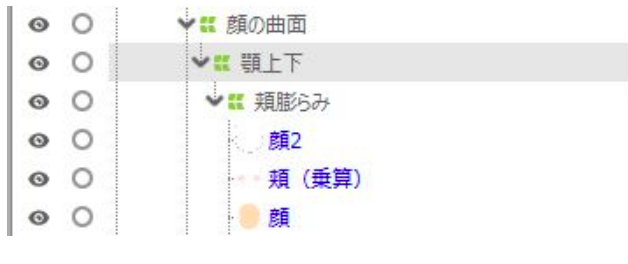
口の開閉②
3. [+1.0]で顎が少し下がるように、口の動きに合わせて形状を調整しま す。
4. 開閉途中で上下の唇の線が途切れたり、口内パーツがはみ出たりし ないように注意しながらアートメッシュなどの形状を整えます。
5. パラメータ3つ以上の掛け合わせは調整が大変になるのでなるべく 避けましょう。「上歯」の上下動のようなシンプルな動きはデフォーマ も使っても
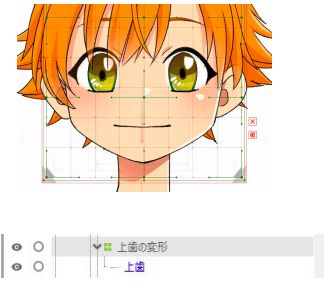
口の変形
|
パラメータ名 |
パラメータID |
最小値 |
デフォルト |
最大値 |
|
口の変形 |
ParamMouthForm |
-1.0 |
0.0 |
1.0 |

上/下唇①
|
パラメータ名 |
パラメータID |
最小値 |
デフォルト |
最大値 |
|
上唇 |
ParamLipUpper |
-1.0 |
0.0 |
1.0 |
|
下唇 |
ParamLipUnder |
-1.0 |
0.0 |
1.0 |
唇パラメータは歯の見え方を調整するものになります。
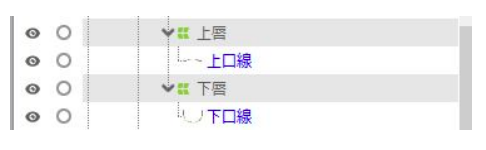
上/下唇②
2. [+1.0]でそれぞれ外側に開く動き、[-1.0]でそれぞれ内側に閉じる動 きを作成します。
3. 「口の開閉」や「口の変形」を動かしつつ、変形具合を調整します。も しパラメータの組み合わせ次第で形状が大きく崩れてしまう場合は、 「唇」のアートメッシュのキーも追加して微調整します。

舌の上下
|
パラメータ名 |
パラメータID |
最小値 |
デフォルト |
最大値 |
|
舌の上下 |
ParamTongue |
0.0 |
0.0 |
1.0 |
口の幅
|
パラメータ名 |
パラメータID |
最小値 |
デフォルト |
最大値 |
|
口の幅 |
ParamMouthSize |
-1.0 |
0.0 |
1.0 |
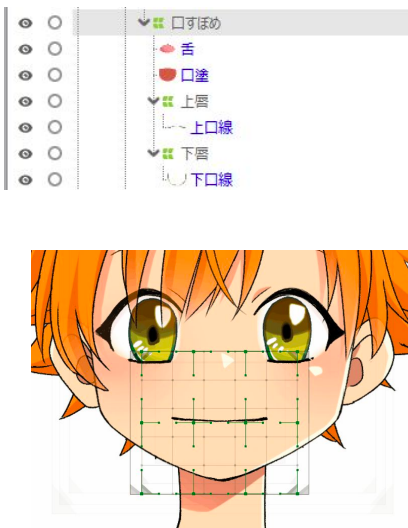
口の左右①
|
パラメータ名 |
パラメータID |
最小値 |
デフォルト |
最大値 |
|
口の左右 |
ParamMouthX |
-1.0 |
0.0 |
1.0 |
口角を「クイッ」と上げるような、左右の位置を調整するパラメータになります。よりアニメチックな表情が再現できます。
1. 「口すぼめ」の親に変形用のワープデフォーマ「口左右位置」を作成 し、キーを追加します。また、頬まわりにも少し動きが欲しいので「顎 上下」の子に調整用ワープデフォーマ「頬膨らみ」を作り、同様に キーを追加します。
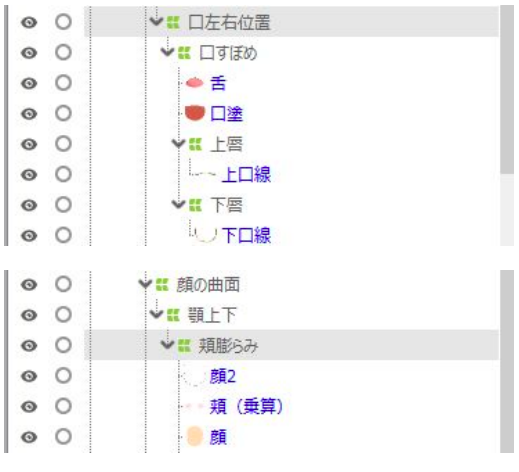
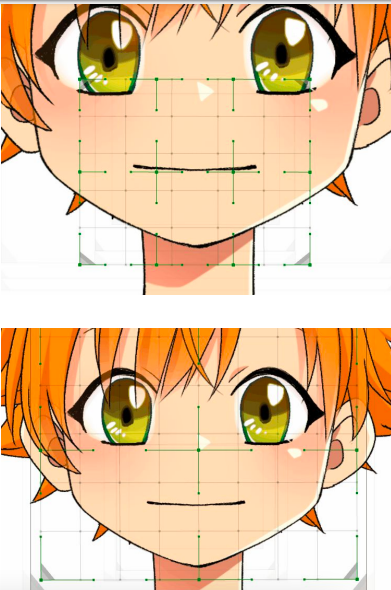
頬のふくらみ
|
パラメータ名 |
パラメータID |
最小値 |
デフォルト |
最大値 |
|
頬のふくらみ |
ParamPuffCheeks |
0.0 |
0.0 |
1.0 |
怒ったときの表情などで頬を膨らませる表現ができるパラメータになります。
1. パラメータ「頬をふくらみ」に頬の調整用デフォーマ「頬膨らみ」のキーを追加します。
2. [+1.0]で頬が膨らむような形状を作成します。
3. 最後にパラメータの掛け合わせがあるので、[4隅の形状を自動生成] などを使用して、パラメータ「頬ふくらみ」が[+1.0]の状態で、「口の左右」が[+1.0]、[-1.0]の形状をそれぞれ調整します。